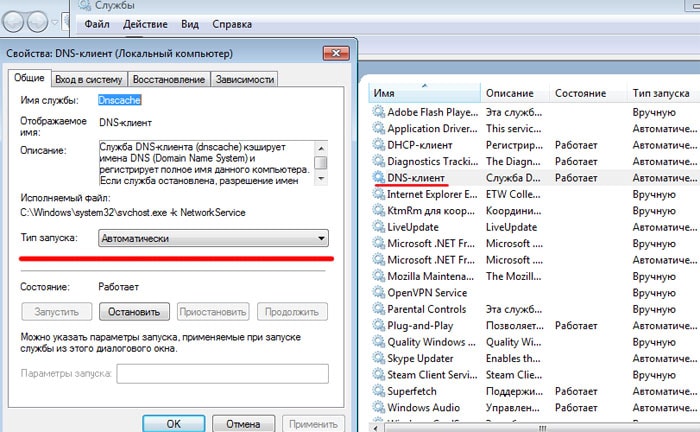Bagian situs
Pilihan Editor:
- BIOS berbunyi bip saat menyalakan PC
- Bagaimana cara menghapus halaman di kontak?
- Bagaimana cara menghapus halaman VKontakte yang terhapus?
- ENIAC - komputer pertama di dunia
- VKontakte diblokir di tempat kerja, bagaimana cara mengatasinya?
- Cara menghapus halaman VKontakte dari ponsel Anda
- Metode memformat hard drive menggunakan BIOS
- Bagaimana cara masuk ke Odnoklassniki jika situsnya diblokir?
- Bagaimana cara menghapus halaman di kontak secara permanen?
- Cara melewati pemblokiran VK dan Odnoklassniki di Ukraina
Periklanan
| Tidak dapat menemukan alamat DNS server: bagaimana cara memperbaikinya? |
|
Kadang-kadang, setelah me-reboot komputer, atau bahkan tanpa alasan yang jelas, alih-alih halaman utama situs favorit Anda, pesan menakutkan “Alamat server DNS tidak ditemukan” ditampilkan (terkadang pesannya bahkan lebih ringkas “Kesalahan server DNS ”). Dan pada artikel ini kita akan melihat mengapa server dns tidak merespons, dan apa yang harus dilakukan ketika OS Windows tidak dapat menemukan alamat dns server. Tidak dapat menemukan alamat dns server: kemungkinan penyebab masalahDi antara penyebab paling umum dari kesalahan server DNS adalah: 1. Pekerjaan teknis di situs itu sendiri atau di sisi ISP yang “menghosting” sumber daya Internet. 2. Pekerjaan teknis di pihak penyedia Internet Anda. 3. Pengaturan jaringan di komputer Anda gagal. Jika kesalahan server DNS "muncul" hanya di satu situs (dan halaman web lainnya "dimuat" tanpa masalah), kemungkinan besar masalahnya ada di sisi sumber daya web ini dan tidak ada yang dapat Anda lakukan di sini: yang pasti, administrator situs mengetahui masalah tersebut dan akan memperbaiki masalah tersebut sesegera mungkin. Jika server DNS tidak tersedia di beberapa situs, maka ada baiknya memeriksa pemuatan sumber daya ini dari komputer/perangkat seluler lain: jika kesalahan yang disayangkan terjadi pada semua PC, maka ini mungkin masalah dengan penyedia atau masalah dengan Anda perangkat jaringan (misalnya, router). Dalam hal ini, Anda harus memercayai keajaiban jaringan yang kompleks menggunakan penyetelan otomatis dan: 1. Matikan daya ke router, tunggu 30 detik dan hidupkan kembali router. 2. Lepaskan kabel jaringan dari port LAN komputer dan sambungkan kembali konektor ke konektor kartu jaringan. 3. Nyalakan kembali komputer Anda. Dalam kebanyakan kasus, setelah “operasi” seperti itu, Windows dapat menemukan alamat dns server, dan situs favorit Anda berfungsi tanpa masalah. Jika browser masih menulis bahwa server DNS tidak merespons, maka Anda harus “mengungkap artileri berat.” Ada beberapa kemungkinan penyebab kesalahan ini:1. Virus yang secara otomatis mengubah pengaturan jaringan Windows 7. 2. Seorang penyihir sial yang mengatur secara manual. 3. Pengaturan DNS yang rusak setelah menghapus program sistem/jaringan apa pun atau masalah dengan permulaan otomatis layanan DNS. Bagaimana cara memperbaiki kesalahan “Server DNS tidak tersedia”?1. Cache DNS adalah penyimpanan data di komputer Anda yang menyimpan nama-nama situs - ini diperlukan untuk mempercepat koneksi ke sumber daya yang diinginkan. Mungkin membersihkan cache akan membantu - untuk melakukan ini, tekan "Win" + "R", jalankan perintah "ipconfig /flushdns" di terminal dan coba akses situs itu lagi. 2. Jika memperbarui cache tidak membantu, Anda harus mendaftarkan server DNS secara manual - kemungkinan besar, ini adalah masalah di pihak penyedia. Untuk melakukan ini, buka kembali terminal baris perintah melalui "Win" + "R" dan jalankan "ncpa.cpl" - menu "Network Connections" akan terbuka. 2.1. Pilih salah satu yang digunakan untuk mengakses jaringan -> Properties -> Internet Protocol Version 4 -> Properties.
2.2. Jika ada sesuatu yang ditunjukkan di server “Utama” dan “Alternatif”, coba centang kotak “Terima data DNS secara otomatis”, terapkan perubahan dan reboot. 2.3. Jika awalnya ada kotak centang untuk pengambilan otomatis, maka di "Alamat server DNS pilihan" tunjukkan "8.8.8.8", dan di "Alternatif" - "8.8.4.4".
Jadi, Anda telah menentukan server DNS Publik Google yang berfungsi dengan sempurna. Terapkan pengaturan, nyalakan ulang komputer Anda dan coba sambungkan lagi ke situs yang diinginkan. Jika komputer tidak dapat menemukan alamat server DNS saat menghubungkan melalui router (dan tidak secara langsung), Anda perlu menemukannya di tab dengan server DNS dan menentukan dua alamat yang sama di sana. Jika ada lebih banyak bidang untuk alamat atau alamat lain ditentukan, jangan khawatir, cukup tentukan dua alamat dan simpan pengaturannya. 3. Jika ini tidak membantu, mungkin kesalahan tersebut disebabkan oleh virus. Dalam hal ini, pemindaian sistem lengkap dengan perangkat lunak antivirus, seperti Dr.Web, Avira, Avast atau Kaspersky, akan membantu. 4. Periksa apakah autostart layanan DNS berfungsi dengan benar. Untuk melakukan ini, buka Panel Kontrol -> Administrasi -> Layanan, Temukan layanan DNS dalam daftar dan periksa apakah “Otomatis” tercantum di kolom “Jenis Startup”.
5. Jika setelah semua tindakan di atas masalah “tidak dapat menemukan alamat dns server” tidak teratasi, Anda perlu mengatur ulang pengaturan TCP/IP di komputer. Di sini Anda akan menemukan utilitas gratis dari Microsoft dan petunjuk penggunaan - https://support.microsoft.com/ru-ru/kb/299357 |
| Membaca: |
|---|
Populer:
Email sementara selama 10 menit?
|
Baru
- Bagaimana cara menghapus halaman di kontak?
- Bagaimana cara menghapus halaman VKontakte yang terhapus?
- ENIAC - komputer pertama di dunia
- VKontakte diblokir di tempat kerja, bagaimana cara mengatasinya?
- Cara menghapus halaman VKontakte dari ponsel Anda
- Metode memformat hard drive menggunakan BIOS
- Bagaimana cara masuk ke Odnoklassniki jika situsnya diblokir?
- Bagaimana cara menghapus halaman di kontak secara permanen?
- Cara melewati pemblokiran VK dan Odnoklassniki di Ukraina
- Memformat melalui BIOS